Syitä ja tapoja korjata iPhonea ei voida aktivoida välittömästi
Olemisen turhautumisen kokeminen iPhonea ei voi aktivoida voi olla todellinen päänsärky. Ennen kuin ryhdymme korjaamaan sitä, selvitetään, miksi se tapahtuu ja mitä sinun on aloitettava. IPhonen aktivoiminen tarkoittaa, että sen on muodostettava sujuva yhteys Applen palvelimiin ja sillä on oltava hyvä Internet-yhteys. Tutustutaanpa nyt joihinkin yleisiin ongelmiin ja yksinkertaisiin ratkaisuihin iPhonen aktivoimiseksi hetkessä.
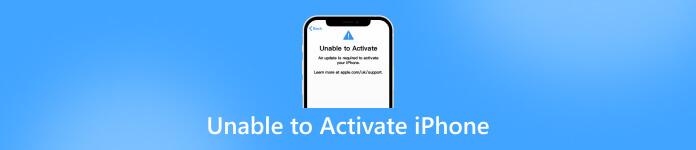
Tässä artikkelissa:
- Osa 1. Miksi en voi aktivoida iPhoneani ja mitä tarvitsen ennen aktivointia
- Osa 2. Kuinka aktivoida iPhone-laite Sim-korttitempun avulla [vain vanhalle iOS-laitteelle]
- Osa 3. Korjaus iPhonen aktivointi ei onnistu Internet-yhteyden kautta
- Osa 4. Korjaus iPhonea ei voida aktivoida allekirjoittamalla Apple ID
- Osa 5. Korjaus iPhonea ei voida aktivoida, kun se on lukittu
- Osa 6. Usein kysytyt kysymykset iPhonen aktivointi epäonnistumisesta
Osa 1. Miksi en voi aktivoida iPhoneani ja mitä tarvitsen ennen aktivointia
Jos et pysty aktivoimaan iPhoneasi, siihen voi olla useita syitä. Tässä on joitain yleisiä syitä ja ohjeita, joilla voit ratkaista ongelman:
1. Verkkoyhteys
Varmista, että iPhonellasi on vakaa Internet-yhteys joko Wi-Fi- tai matkapuhelindatan kautta. Ilman yhteyttä iPhonesi ei pysty kommunikoimaan Applen aktivointipalvelimien kanssa.
2. SIM-kortti
Varmista, että olet asettanut kelvollisen SIM-kortin iPhoneen, jos sellainen on. Jotkut mallit vaativat SIM-kortin aktivoimista varten.
3. Palvelinongelmat
Toisinaan Applen aktivointipalvelimissa voi olla paljon liikennettä tai huoltoa, mikä aiheuttaa viiveitä aktivoinnissa. Voit tarkistaa Applen Järjestelmän tila -sivulta, onko aktivointipalvelimissa jatkuvia ongelmia.
4. Aktivointilukko
Jos asennat käytettyä iPhonea, se voi olla linkitetty jonkun toisen Apple ID:hen ja suojattu aktivointilukolla. Sinun on otettava yhteyttä edelliseen omistajaan, jotta laite voidaan poistaa hänen tilistään tai toimittaa ostotosite Applelle.
5. iOS-versio
Varmista, että iPhonessasi on uusin iOS-versio. Voit tarkistaa päivitykset siirtymällä kohtaan Asetukset, Yleiset ja Ohjelmistopäivitys.
6. iTunesin aktivointi
Jos et voi aktivoida iPhoneasi langattomasti, yritä aktivoida se tietokoneen iTunesin avulla. Liitä iPhone tietokoneeseen, johon on asennettu iTunesin uusin versio, ja seuraa näytön ohjeita.
5 asiaa, jotka on tehtävä ennen iPhonen aktivoimista:
Kun iPhone ei ole aktivoitu, sinun on tehtävä muutamia asioita ennen sen aktivointia, ja tässä on tärkeitä asioita:
◆ Varmista, että sinulla on Apple ID valmiina. Jos sinulla ei ole sellaista, voit luoda sellaisen.
◆ Jotkin iPhone-mallit vaativat voimassa olevan SIM-kortin aktivoimiseen, erityisesti matkapuhelinliittymän aktivointiin.
◆ Varmista, että sinulla on vakaa Internet-yhteys joko Wi-Fi- tai matkapuhelindatan kautta.
◆ Varmista, että iPhonesi akussa on tarpeeksi virtaa aktivointiprosessin suorittamiseen.
◆ Jos olet asentamassa uutta iPhonea, varmista, että se on laillinen ostos valtuutetulta jälleenmyyjältä.
Osa 2. Kuinka aktivoida iPhone-laite Sim-korttitempun avulla [vain vanhalle iOS-laitteelle]
Vanhemmissa iPhoneissa ja tietyissä iOS-versioissa tarvitset SIM-kortin SIM-lokeroon korjataksesi, kun iPhone ei ole aktivoitu. Vaikka et käyttäisikään matkapuhelinpalvelua, mikä tahansa yhteensopiva SIM-kortti käy. Joskus saatat nähdä a EI SIM-korttia virhe, vaikka SIM-kortti olisi olemassa. Jos näin tapahtuu, yritä ottaa lokero ulos paperiliittimellä tai työkalulla, säätää SIM-korttia ja laittaa se takaisin paikalleen. Tämä usein korjaa ongelman ja antaa iPhonen aktivoitua sujuvasti.
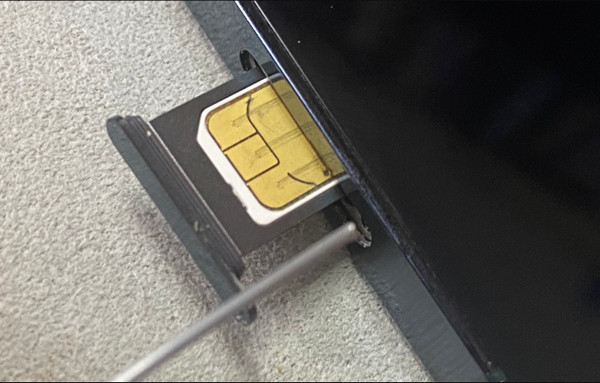
Osa 3. Korjaus iPhonen aktivointi ei onnistu Internet-yhteyden kautta
Jos sinulla on ongelmia iPhonen aktivoimisessa, muodosta ensin yhteys Wi-Fi-verkkoon sen sijaan, että luottaisit mobiilidataan. Wi-Fi tarjoaa yleensä vakaamman yhteyden aktivointia varten. Jos tämä ei auta, yritä käynnistää Wi-Fi-reititin uudelleen ja sammuttaa kaikki VPN-asetukset. Vältä myös julkisten Wi-Fi-verkkojen käyttöä, kuten kahviloissa tai lentokentillä, koska ne voivat aiheuttaa ongelmia. Varmistamalla vahvan Wi-Fi-yhteyden ja reitittimen vianmäärityksen, sinun pitäisi pystyä aktivoimaan iPhonesi sujuvasti.
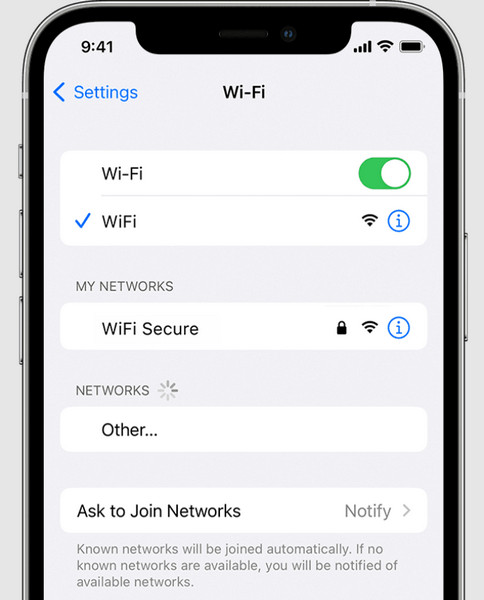
Osa 4. Korjaus iPhonea ei voida aktivoida allekirjoittamalla Apple ID
Joskus sinun on kirjauduttava sisään Apple ID:lläsi aktivoidaksesi iPhonesi, varsinkin jos siinä on Aktivointilukko käytössä. Tämä ominaisuus suojaa laitettasi siltä varalta, että se katoaa tai varastetaan. Jos sinua pyydetään kirjautumaan sisään aktivoinnin aikana, seuraa ohjeita. Jos kuitenkin näet Aktivointilukon uudessa iPhonessa, se saattaa olla vanhempi malli, joten ota heti yhteyttä myyjään tai Apple Storeen.
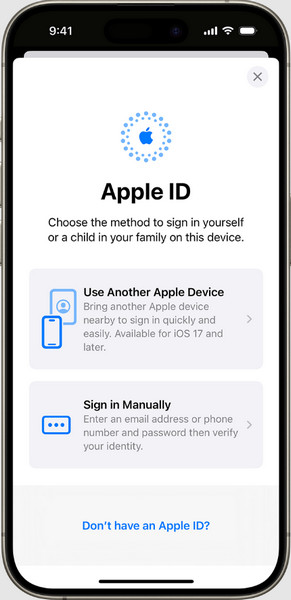
Jos ostit iPhonen joltakin toiselta, varmista, ettei sitä ole edelleenkään linkitetty hänen Apple ID:hen. Jos on, tarvitset heidän Apple ID -salasanansa aktivointilukon poistamiseen. Varo huijauksia myyjiltä, jotka saattavat yrittää veloittaa ylimääräistä puhelimen lukituksen avaamista. Kirjautumalla sisään oikealla Apple ID:llä voit korjata aktivointiongelmat ja saada iPhonesi käyttöön.
Osa 5. Korjaus iPhonea ei voida aktivoida, kun se on lukittu
Jos iPhonen aktivointi epäonnistui, kadonnut tila -näyttö tai Lukittu omistajalle -näyttö iCloud-aktivointilukon takia, imyPass iPassBye tulee apuun. Se on kätevä palvelu, joka avaa iCloud-aktivointilukon yhdellä napsautuksella. Joten jos sinulla on turhauttavia lukitusnäyttöjä tai iCloud-aktivointiongelmia, sovellus tarjoaa yksinkertaisen ja luotettavan ratkaisun iPhonen aktivoimiseen sujuvasti ja vaivattomasti. Opi käyttämään sitä alla olevan opetusohjelman avulla.
Asenna ja avaa imyPass iPassBye tietokoneellesi.
Liitä iPhone tai iPad tietokoneeseesi ja luota siihen.
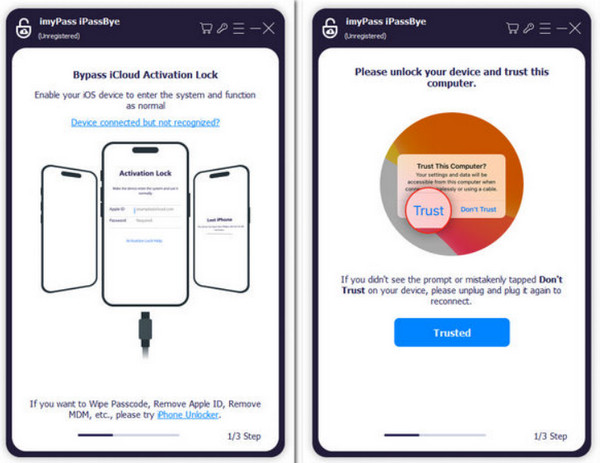
Tarkista mahdolliset varoitukset ja napsauta alkaa vahvistaaksesi.
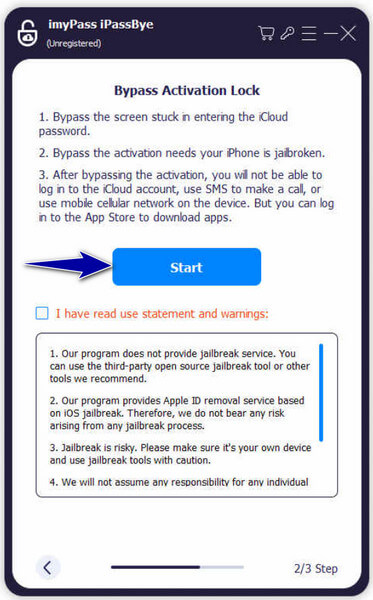
merkintä:
Jailbreak iOS-laitteesi ennen iMyPass iPassByen käyttöä. Etsi iOS Jailbreak opetusohjelma sovelluksessa ohjeiden saamiseksi.
Vahvista laitetiedot ja napsauta Aloita ohituksen aktivointi aloittaaksesi prosessin.
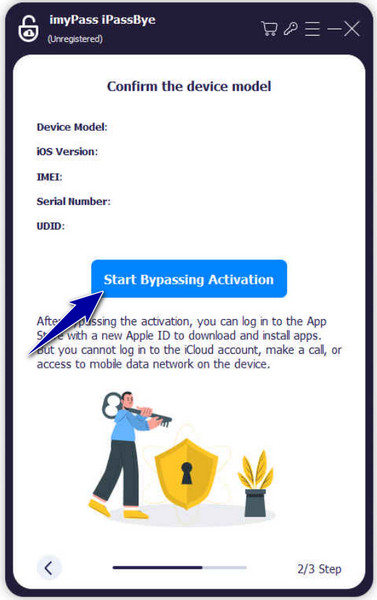
Saatat haluta tietää:
UKK.
-
Kuinka palautat iPhonen, joka ei aktivoidu?
Jos iPhonesi ei aktivoidu, voit yrittää palauttaa sen käyttämällä iTunesia tietokoneellasi. Liitä iPhone tietokoneeseen, avaa iTunes ja valitse laitteesi. Valitse sitten vaihtoehto iPhonen palauttamiseksi. Suorita palautusprosessi loppuun noudattamalla näytön ohjeita.
-
Kuinka aktivoin vanhan puhelimeni uudelleen?
Jos iPhonesi ei aktivoidu, voit yrittää palauttaa sen käyttämällä iTunesia tietokoneellasi. Liitä iPhone tietokoneeseen, avaa iTunes ja valitse laitteesi. Valitse sitten vaihtoehto iPhonen palauttamiseksi. Suorita palautusprosessi loppuun noudattamalla näytön ohjeita.
-
Voinko aktivoida iPhoneni ilman iCloud-aktivointisalasanaa?
Jos iPhonesi on lukittu iCloud-aktivointisalasanalla ja sinulla ei ole tarvittavia kirjautumistietoja, kuten Apple ID:tä ja salasanaa, sinun on otettava yhteyttä edelliseen omistajaan tai Apple-tukeen. Ilman oikeaa iCloud-aktivointisalasanaa iPhonea ei voi aktivoida.
-
Kuinka korjaan aktivointivirheet iPhonessani?
Jos kohtaat aktivointivirheitä iPhonessasi, yritä ensin käynnistää laite uudelleen. Jos tämä ei auta, varmista, että sinulla on vakaa Internet-yhteys, ja yritä aktivoida iPhonesi Wi-Fin kautta. Jos ongelma jatkuu, ota yhteyttä matkapuhelinoperaattoriisi tai Apple-tukeen saadaksesi lisäapua.
-
Miksi iPhonessani lukee Aktivointi vaaditaan?
Jos iPhonesi näyttää viestin Aktivointi vaaditaan, se tarkoittaa, että laite on aktivoitava ennen kuin voit käyttää sitä. Tämä tapahtuu yleensä uutta iPhonea asennettaessa tai tehdasasetusten palauttamisen jälkeen. Suorita aktivointi loppuun noudattamalla näytön ohjeita, joihin yleensä liittyy Wi-Fi-verkkoon yhdistäminen ja sisäänkirjautuminen Apple ID:lläsi.
Johtopäätös
Kun an iPhone ei aktivoidu Verizonissa voit käyttää tässä artikkelissa käyttämiämme erilaisia tekniikoita. Toivomme, että tässä oleva opetusohjelma auttaa sinua ratkaisemaan ongelman välittömästi.
Kuumia ratkaisuja
-
Avaa iOS
- Katsaus ilmaisiin iCloud Unlock -palveluihin
- Ohita iCloud-aktivointi IMEI:llä
- Poista Mosyle MDM iPhonesta ja iPadista
- Poista support.apple.com/iphone/passcode
- Checkra1n iCloud Bypassin katsaus
- Ohita iPhonen lukitusnäytön pääsykoodi
- Kuinka Jailbreak iPhone
- Avaa iPhone ilman tietokonetta
- Ohita iPhone lukittu omistajalle
- iPhonen tehdasasetusten palautus ilman Apple ID -salasanaa
-
iOS-vinkkejä
-
Avaa Android
-
Windowsin salasana

